Übersicht über die Benutzeroberfläche
Die Benutzeroberfläche von Revu setzt sich weitgehend aus einer Menüleiste sowie
Das Layout der Anwendung umfasst mehrere Schlüsselelemente. Fahren Sie mit dem Cursor über die Links, um den entsprechenden Bereich des Bildes hervorzuheben. Oder klicken Sie auf das Element, um eine Beschreibung anzuzeigen.
Menüleiste: Die Menüleiste am oberen Rande der Anwendung unterteilt verfügbare Werkzeuge und Funktionen in eine Reihe intuitiver Kategorien: Revu (Werkzeuge für die Verwaltung der Anwendung), Datei (Werkzeuge für das Erstellen, Öffnen, Speichern, Exportieren sowie Drucken von PDF-Dateien und mehr), Bearbeiten (Werkzeuge für die Bearbeitung von Objekten und Text), Ansicht (Werkzeuge zur Einstellung des Erscheinungsbilds und Verhaltens des Arbeitsbereichs), Dokument (Werkzeuge für die Bearbeitung von PDF-Dateien),
Symbolleiste „Eigenschaften“: Bei der Symbolleiste „Eigenschaften“ handelt es sich um eine spezielle dynamische Symbolleiste unterhalb der Menüleiste. Die darauf angezeigten Informationen hängen gänzlich davon ab, was aktuell in Revu aktiv ist.
Hauptarbeitsbereich: Dieser Bereich nimmt den Großteil der Benutzeroberfläche der Anwendung ein. Hier werden PDF-Dateien, WebTabs, Studio-Projekte und mehr angezeigt.
Symbolleisten: Konfigurierbare Zusammenstellungen von Werkzeugen, die zur benutzerdefinierten Anpassung der Anwendung an Ihre jeweiligen Anforderungen und Arbeitsabläufe verwendet werden kann.
Seitenleistenzugriffe: Ähnlich wie Symbolleisten enthalten Seitenleistenzugriffe Symbole zum Öffnen von Seitenleisten. Sie können auf Wunsch automatisch ausgeblendet werden, wenn sie gerade nicht verwendet werden, um den Hauptarbeitsbereich zu vergrößern.
Seitenleisten (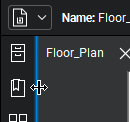 ): Vertikal ausklappbare Menüs am linken und rechten Rand der Anwendung, die Zugriff auf Seitenleisten bieten.
): Vertikal ausklappbare Menüs am linken und rechten Rand der Anwendung, die Zugriff auf Seitenleisten bieten.
Untere Seitenleiste: Horizontal ausklappbares Menü am unteren Rand der Anwendung, das Zugriff auf Seitenleisten bietet.
Tipp: Alle Seitenleisten können durch Klicken auf die entsprechenden Ränder ein- bzw. ausgeblendet werden. Wenn Sie mit dem Cursor über einen dieser Ränder fahren, leuchtet dieser auf und der Cursor verändert sich zu einem Doppelpfeil. Klicken Sie auf den Rand, um die Seitenleiste ein- oder auszuklappen.
Navigationsleiste: Eine spezielle Symbolleiste zwischen dem Hauptarbeitsbereich und der unteren Seitenleiste. Mit der Navigationsleiste wechseln Sie schnell und einfach zwischen den verschiedenen Seiten und Ansichten im Hauptarbeitsbereich.
Statusleiste: Eine spezielle Symbolleiste am unteren Rand der Anwendung. Die Statusleiste umfasst Werkzeuge für die Ausrichtung, die Wiederverwendung von Markups, die Synchronisierung von Ansichten sowie zur Anzeige der Größe aktiver PDF-Dateien und der Koordinaten des Cursors.
Klicken Sie mit der rechten Maustaste auf eine beliebige Registerkarte. Ein Kontextmenü wird geöffnet. Mit den Optionen in diesem Menü können Sie andere Registerkarten anzeigen sowie die aktuelle Registerkarte ausblenden oder anderweitig anfügen. Die Option Anzeigen öffnet eine Liste der verfügbaren Registerkarten. Das Untermenü Anfügen zeigt die drei Seitenleistenorte (Links, Rechts und Unten) und bietet eine Option, mit der Sie eine Registerkarte abtrennen und frei beweglich im Arbeitsbereich platzieren können.
Sie können die Symbolleisten in mehrere Bereiche aufteilen und so in einer einzelnen Seitenleiste auf mehrere Registerkarten gleichzeitig zugreifen. So nutzen Sie den nutzbaren Platz in den Seitenleisten optimal aus.
- Klicken Sie auf das Symbol der zu verschiebenden Registerkarte und ziehen Sie sie so weit in die Symbolleiste, dass das Positionsrad eingeblendet wird.
- Ziehen Sie die Registerkarte auf den Bereich im Positionsrad, der dem Bereich in der Symbolleiste entspricht, in dem die Registerkarte eingefügt werden soll. Lassen Sie die Maustaste los.
Im nachfolgenden Beispiel wird die Tool Chest unter die Miniaturansicht gezogen, sodass beide Registerkarten gleichzeitig dargestellt werden können. Mithilfe des Positionsrads können Sie auch andere Positionen neben der dargestellten Einstellung für Unterhalb festlegen, beispielsweise Nebeneinander oder Oberhalb.
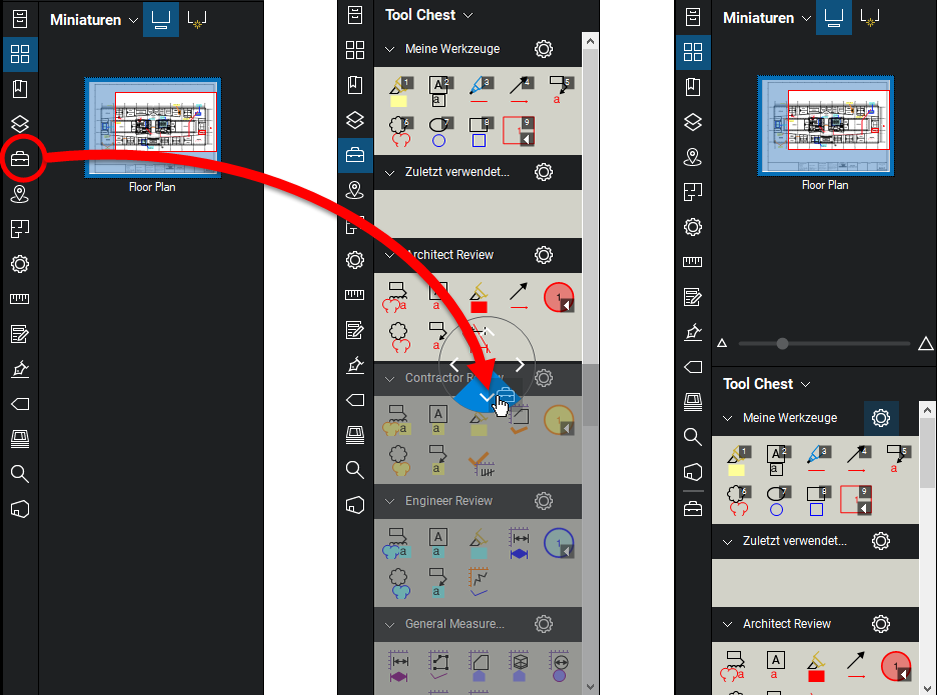
Die Konfiguration des Arbeitsbereichs wird gespeichert und steht so beim nächsten Starten von Revu wieder zur Verfügung. Sie müssen die Anordnung also nicht erneut konfigurieren.
Die untere Seitenleiste kann die linke und die rechte Seitenleiste überlagern. Mit den kleinen Pfeilen ( und
und  ) am Rande der Seitenleiste können Sie diese Einstellung aktivieren und deaktivieren. Wenn Sie die Darstellung auf diese Weise erweitern, können mehr Spalten in der Markupliste angezeigt werden.
) am Rande der Seitenleiste können Sie diese Einstellung aktivieren und deaktivieren. Wenn Sie die Darstellung auf diese Weise erweitern, können mehr Spalten in der Markupliste angezeigt werden.